
PE7700
홈 시어터
사용 설명서
디지털 프로젝터
감사합니다
.

저작권
Copyright © 2006 by BenQ Corporation. All rights reserved. BenQ Corporation의 사전 서면 승인 없이,
본 발행물의 일부 또는 전부를 전자적, 기계적, 자기적, 과학적, 화학적 또는 수작업 및 기타 어떠한
방법이나 형태로도 복제, 전송, 전사, 검색 시스템에 저장 또는 다른 언어나 컴퓨터 언어로 번역할
수 없습니다
.
책임제한
BenQ Corporation은 본
지 않으며 특히, 특정 목적에 대한 적합성, 시장성, 또는 보증에 대해 어떠한 책임도 갖지 않습니다
, BenQ는 본
또한
사전 통보할 의무 없이 필요에 따라 언제든지 내용을 수정할
*DLP, Digital Micromirror Device, DMD는 Tex a s In s t r um ents의
은 해당 회사 또는 조직에 있습니다
설명서의 내용과 관련하여 어떠한 명시적 또는 묵시적 표현 또는 보증을 하
설명서의 개정 권한을 보유하고 있으며, 어느 누구에게도 개정 또는 변경 사항을
수
있습니다
상표입니다. 기타 상표의 저작권
.
.
.
2
저작권

차례
안전 지침, 규격 및 법적 고지 사항
FCC 규격(미국) ..........................................................................................................5
EEC 규격(
MIC 규격 .....................................................................................................................5
안전 지침
수분 응축
휘발성 액체 사용
..............................................................................................................................8
폐기
..................................................................................................................... 9
개요
............................................................................................................9
기능
제공물품
부속품(별매품
배터리 설치 또는 교체하기
....................................................................................................10
프로젝터 설명
앞 모습/윗 모습
뒤 모습
바닥 모습/옆 모습
연결판
.........................................................................................................................11
..........................................................................................................................11
조작 도구와 기능
제어판
리모콘
..........................................................................................................................12
..........................................................................................................................12
) ..........................................................................................................5
유럽
....................................................................................................................5
....................................................................................................................8
.......................................................................................................8
) ..........................................................................................................10
..........................................................................................11
..........................................................................................................11
......................................................................................................11
.....................................................................................12
................................................................ 5
.....................................................................................10
한국어
프로젝터 설치 위치
위치 선택하기
.......................................................................................... 14
..........................................................................................14
영사 이미지 크기 조정하기
(16:9
설치
설치
다양한 장치에 연결하기
화면비 스크린
(4:3
화면비 스크린
) ...........................................................................................16
.................................................................................. 17
비디오 신호 입력 장치에 연결하기
HDMI
장치에 연결하기
컴포넌트 비디오 장치에 연결하기
S-Video
컴퓨터에 연결하기
또는
Video
장치에 연결하기
..................................................................................18
프로젝터 및 리모콘 사용하기
준비하기
프로젝터 켜기
입력 신호 변경하기
....................................................................................................19
..........................................................................................19
.................................................................................19
....................................................................15
) .........................................................................................15
......................................................17
............................................................................................17
.........................................................................17
.....................................................................18
........................................................................ 19
차례
3

한국어
이미지 조정하기
각도 높이 조정하기
이미지 자동 조정하기
이미지 크기 또는 투명도 정밀 조정하기
이미지 최적화하기
1.
사전 설정 모드 선택하기
2.
화면비 선택하기
3.
기타 설정 조정하기
프로젝터 메뉴 표시 맞춤화하기
비디오 메모리 저장 및 로드하기
PIP(Picture-In-Picture) 및 POP(Picture-On-Picture)
프로젝터 끄기
..................................................................................................................... 24
메뉴
메뉴 구조
...................................................................................................24
메뉴 사용하기
이미지 메뉴
디스플레이 메뉴
옵션 메뉴
설정 메뉴
고급 메뉴
...................................................................................................27
...................................................................................................27
...................................................................................................28
......................................................................................20
.................................................................................................. 20
.............................................................................................. 20
.............................................................. 20
..................................................................................20
..................................................................................... 21
................................................................................................... 21
.............................................................................................. 21
............................................................22
...........................................................22
기능 사용하기
...........................................................................................23
...........................................................................................25
...............................................................................................25
......................................................................................26
한국어
...22
추가 정보
............................................................................................................ 29
프로젝터 관리하기
렌즈 청소하기
프로젝터 본체 청소하기
먼지 필터 청소 및 교체하기
프로젝터 보관하기
프로젝터 운반하기
..................................................................................29
............................................................................................................ 29
.......................................................................................... 29
................................................................................................... 30
................................................................................................... 30
램프 교체하기(도움이 필요하면 해당
표시등
문제 해결
사양
크기
........................................................................................................32
...................................................................................................33
............................................................................................................34
광학 특성
전기 특성
입력 신호
일반 특성
.................................................................................................................... 34
.................................................................................................................... 34
.................................................................................................................... 34
.................................................................................................................... 34
............................................................................................................34
.................................................................................... 29
BenQ
제품 판매점에 문의
) ...30
4
차례

안전 지침, 규격 및 법적 고지 사항
BenQ의 고급
정에서 극장에 온 것 같은 기쁨을 누릴 수 있습니다. 제품을 제대로 사용할 수 있도록 메뉴 및 조작 방법
에 대한 이 설명서를 자세히 읽어 주십시오
FCC
이 제품은
었습니다. 이러한 규정은 주거 지역에 설치했을 때 유해한 간섭이 발생하지 않도록 마련되었습니다
B급: 본
않을 경우 무선 통신에 유해 간섭을 유발할 수
지 않는다고 보장하지 않습니다. 본 장비를 켜거나 꺼보고 라디오 또는 텔레비전 수신에 유해한 간섭을
일으킨다는 것이 확인되면, 다음에서 적합한 방법을 사용하여 간섭을 교정하십시오
EEC
본 장비는
항을 만족합니다
MIC
B급 장비(
본 장비는
비디오 프로젝터를 구입해 주셔서 감사합니다
.
규격(미국
FCC
장비는 무선 주파 에너지를 생성, 사용 및 방출할 수 있으며, 본 지침에 따라 설치 및 사용되지
— 수신 안테나 방향이나 설치 위치를 바꾸십시오
— 장비와 수신기 사이 거리를 늘리십시오
— 수신기가 연결된 회선의 콘센트 대신 다른 콘센트에 연결해보십시오
— 해당 제품 판매점 또는 숙련된 라디오
규격(유럽
89/336/EEC(유럽 경제 연합)의 EMC(
)
Part 15에 의거, Class B
규칙의
)
.
디지털 기기 규정에 부합하는 것으로 테스트 결과 판정되
있습니다. 그러나 특정 설치 환경에서는 간섭이 발생하
.
/TV
전자파 적합성)에 대한 테스트를 거쳤으며 해당 요구사
규격
가정용 정보/통신 장비
EMC
등록이 되어 있어 모든 주거 지역에서 사용할 수 있습니다
)
. BenQ의
.
기술자에 문의하십시오
비디오 프로젝터를 사용하면 가
.
.
.
.
.
한국어
안전 지침
BenQ
이
하지만, 이 제품을 안전하게 사용하려면 사용 설명서나 제품 본체에 적혀 있는 지침에 반드시 따라야
합니다
프로젝터는 정보 기술 장비와 관련된 안전 규격에 부합하도록 제작 및 테스트되었습니다
.
안전 지침
1.
프로젝터를 사용하기 전에 사용 설명서를 자세
히 읽어주십시오. 나중에 참조할 수 있도록
사용 설명서를 안전한 장소에 보관하십시오
2.
프로젝터 램프가 켜지면 렌즈 셔터를
.
열거나 렌즈 뚜껑을 떼어내십시오
지침, 규격 및 법적 고지
안전
.
.
사항
5

안전 지침(계속
)
한국어
3.
수리는 자격을 갖춘 정비 기술자에게만
맡기십시오
4.
감전 위험을 줄이려면 제품을 분해하지 마
.
십시오. 내부 부품 중에는 사용자가 수리할
수 있는 부품이 없습니다. 정비 또는 수리가
필요한 경우에는 자격을 갖춘 기술자에게
맡기십시오. 잘못 재조립하면 프로젝터가
올바르게 작동하지 않거나 프로젝터를 켜
자마자 감전될 수 있습니다
5.
작동 중에는 프로젝터 렌즈 정면을 바라보
. 빛
지 마십시오
강도가 세기 때문에 시력이
손상될 수 있습니다
.
.
7.
일부 국가에서는 선간 전압이 불안정합니
다. 이 프로젝터는
하게 작동되지만 정전되거나
100 - 240V AC에서
±
10V의
안전
과전
압이 발생하면 작동하지 않을 수 있습니다
.
이와 같이 선간 전압이 불안정하거나 중단
될 수 있는 곳에서는 프로젝터를 연결할 때
정전압 장치, 과전류 차단기, 무정전 전원
공급 장치
(UPS)를
사용하십시오
.
8.
작동 중에는 램프가 굉장히 뜨겁습니다. 램
프 교체를 위해 분리하기 전에는 약
동안 프로젝터의 열을 식히십시오
45분
.
9.
정격 수명보다
격 수명보다 오래 사용하면 가끔 고장 날 수
있습니다
6.
프로젝터의 전원 플러그를 빼지 않은 상태
에서는 램프나 기타 전기 부품을 교체하지
마십시오
6
안전 지침, 규격 및 법적 고지
.
사항
오래 사용하지 마십시오. 정
.

10.이
제품에는 천장 설치를 위해 이미지를 거
꾸로 나타낼 수 있는 기능이 있습니다. 프
로젝터 설치 시에는
BenQ 천장
트를 사용하고 안전하게 설치되었는지 확
인하십시오
11.
통풍구를 막지 마십시오
-
프로젝터를 담요나 기타 침구류 등, 표면이
.
.
부드러운 곳에 올려놓지 마십시오
-
프로젝터를 헝겊이나 다른 물건으로 덮지
마십시오
-
프로젝터 근처에 인화성 물질을 두지
시오
.
.
안전 지침(계속
설치용 키
.
마십
)
13.
프로젝터 보관 장소로 적합하지 곳은 다음
과 같습니다
-
환기가 잘 되지 않거나 밀폐된 공간
50cm 이상 벽과
프로젝터 주변에 통풍이 잘 됩니다
-
온도가 급변하는 곳(예: 창문이 모두 닫혀
있는 차량 내부
- 습기, 먼지 또는 담배
서는 프로젝터의 광학 부품이 오염되므로
수명이 단축되고 스크린이 어둡게 보일 수
있습니다
.
거리를 두고 설치해야
).
연기가 많은 공간에
.
.
한국어
통풍구가 심하게 막혀 있으면 프로젝터 안에서
과열이 일어나 램프가 손상되거나 프로젝터가
고장 나거나 화재가 발생할 수 있습니다
12.
불안정한 카트, 스탠드 또는 테이블에는 제
품을 올려 놓지 마십시오. 제품이 떨어지면
크게 손상될 수 있습니다
.
- 화재
경보기 근처
- 실내
온도가
-
.
10000ft.를 넘는 곳.
고도가
6000
~
10000
feet
.
40°C(104°F)을 넘는 곳.
지침, 규격 및 법적 고지
안전
사항
7

안전 지침(계속
)
한국어
14.
프로젝터를 편평한 수평면에 올려놓고 사용
하십시오
-
좌우로
15도 이상
시오. 완전히 수평하지 않은 곳에서 프로젝
터를 사용하면 램프를 비롯한 다른 부품이
오작동을 일으키거나 손상될 수 있습니다
15.
프로젝터를 수직으로 세워두지 마십시오
프로젝터가 떨어지면서 사람이 다치거나 프
로젝터가 손상될 수 있습니다
.
10도 이상
기울어져 있거나 앞뒤로
기울어져 있으면 사용하지 마십
.
16.
프로젝터 위에
마십시오. 프로젝터가 손상될뿐만 아니라
.
.
사람이 다칠 수 있습니다
17.
프로젝터 위에 액체를 올려놓지 마십시오. 흘
린 액체가 프로젝터로 들어가면 고장 날 수 있
습니다. 프로젝터에 물기가 묻으면, 벽면 전원
콘센트에서 플러그를 뽑고
수리를 받으십시오
올라서거나 물건을 올려놓지
.
BenQ에
.
문의하여
수분 응축
온도가 낮은 곳에서 높은 곳으로 프로젝터를 옮긴 경우, 바로 프로젝터를 사용하지 마십시오. 이와 같이
온도 변화가 심하면, 프로젝터 내부의 중요한 부품에 물방울이 생길 수 있습니다. 프로젝터가 손상될 수
있으므로, 온도 차이가 큰 곳으로 이동한 경우에는 2시간 이상이 지나면 사용하십시오
.
휘발성 액체 사용
살충제나 세척제와 같은 휘발성 액체를 프로젝터 근처에서 사용하지 마십시오. 고무 제품이나 플라스틱
제품을 장시간 프로젝터에 접촉시키지 마십시오. 프로젝터 본체 표면에 자국이 남습니다. 화학성 세척제
를 천에 묻혀 프로젝터를 닦는 경우, 제품 안전 지침에 따르십시오
.
폐기
이 프로젝터에는 다음과 같이 인체나 환경에 해로운 물질이 포함되어 있습니다
•납(
납땜에 사용됨
•
수은(램프에 사용됨
프로젝터나 램프를 버리려면, 현지 환경 당국에 문의하려 관련 법규를 확인하십시오
8
안전 지침, 규격 및 법적 고지
)
)
사항
.
.

개요
기능
Q 고화질
이 단일형
니다
Q 동적
색상환이 여섯 부분으로 나뉘어져 있기 때문에 이 프로젝터는 스크린 주사율이 최대
타사의 단일형
동적 성능을 보여줍니다
Q 밀봉형
밀봉형 광학 엔진에는 고급 렌즈가 장착되어 있어 최적의 성능이 발휘되며, 빛이 새지 않으며 먼지
가 들어가지 않으므로 영사 이미지에 눈에 거슬리게 '얼룩'이 생기지 않습니다
Q 고정형
이 프로젝터에는 비굴절 렌즈가 추가 장착되어 있어서 명암비와 밝기가 최적 상태로 유지됩니다
Q 저소음
이 프로젝터의 냉각 시스템은 거슬리는 팬 노이즈가 발생하지 않게 설계되었으며 보통 모드와 절전
모드에서 발생하는 노이즈가 각각
Q 다양한
이 프로젝터에서는 다양한 비디오 형식이 지원됩니다. 컴포넌트 입력 단자는 프로젝터를
신기와
경우에 발생할 수 있는 신호 약화 현상이 크게 감소되었습니다
HDTV
Q
이 프로젝터는
3:2
Q
BenQ
필름-비디오 변환
PIP/POP
Q
PIP(Picture-In-Picture) 및 POP(Picture-On-Picture)
표시할 수 있습니다
Q 비디오
이 프로젝터의 비디오 메모리에는 구성을 최대 3개까지 저장할 수 있으므로 신호 유형에 따라 이미
지를 최적화할 수 있습니다
OSD
Q
DMD DLP™
.
성능과 풍부한 회색 색조
DMD DMD DLP™
광학
엔진
CAT
광학 렌즈(안정된 명암비
작동
입력
단자
DVD
플레이어에 연결할 때 사용되며
프로젝터는 화질이 아주 뛰어나며 명암비가 높고 색농도 균일도가 아주 좋습
300Hz
이어서
프로젝터에서 보이는 깜박거림이나 색 번짐 없이 풍부한 회색조와
.
.
2500:1)
29dB와 26dB
, RCA
미만입니다
커넥터가 장착되어 있어 긴 케이블이 사용된
.
HDTV
.
지원
480i, 480P, 576i, 576p, 1080, 720P
형식과 호환됩니다
.
풀다운을 사용한 비인터레이스
고유의 비인터레이스 기술을 사용하여 최대한 자연스러운 이미지를 위해 우수한 배율 조정 및
(3:2
풀다운) 기능을 제공합니다
.
기능
기능을 사용하면 스크린에 두 입력 신호를 동시에
.
메모리
.
메뉴의 다국어 지원
한국어
.
수
개요
9

제공물품
이 프로젝터를 구입하면
일부 품목이 제공되지 않을 수 있으므로, 해당 제품 판매점에 문의하십시오
제공되는 일부 부속품은 국가에 따라 다를 수 있습니다
PC와
비디오 장비 연결에 필요한 케이블이 함께 제공됩니다. 판매 지역에 따라
.
.
한국어
PE6800 Digital Projector
Home Theater
User's Maunal
프로젝터 사용 설명서
(110V)
미국
리모콘 및 배터리 전원 케이블
부속품(별매품
1. HDMI
2. 천장
3. VGA-BNC
케이블
설치용 키트
)
케이블
품질
(220V)
유럽
보증서 비디오 케이블
(240V)
영국
S-Video
케이블
배터리 설치 또는 교체하기
덮개를 밀어 엽니다
게 넣고 덮개를 닫습니다
배터리 주의 사항
Q 오래된
Q 리모콘과
마십시오
Q 배터리를
십시오
Q 리모콘을
지 않게 하십시오
10
개요
. AAA
배터리 두 개를 극성에 맞
.
배터리와 새 배터리와 함께 사용하거나 종류가 다른 배터리를 함께 사용하지 마십시오
배터리를 부엌, 화장실, 일광욕실, 밀폐된 차 안 등, 과열 또는 과습한 곳에 두지
.
폐기하는 경우, 배터리 제조업체 지침과 해당 국가의 현지 환경 관할 당국 규정에 따르
.
장기간 사용하지 않을 경우에는 배터리를 빼두어 전해액 누출로 인해 배터리가 손상되
.
.

프로젝터 설명
앞 모습/윗 모습
1
뒤 모습
9
바닥 모습/오른쪽 모습
12
12
10
11
1.
2
3
4
5
6
7
통풍구(배기
2.
IR
뒤
3.
제어판(자세한 내용은
4.
초점/줌 조정기
5.
IR
앞
6.
영사 렌즈
7.
먼지 필터 통풍구
8.
렌즈 뚜껑
센서
센서
)
12
페이지 참조
)
한국어
8
9.
연결판
10.주 AC 전원
11.
전원 케이블 콘센트
스위치
13
연결판
15
16
17
19.
컴포넌트 비디오 입력 단자
DTV Y/P
20. RGB/HDTV 입력 단자(BNC)
DTV Y/PB/PR, DTV Y/CB/CR, DTV RGB 등,
, DTV Y/CB/CR, DTV RGB 등,
B/PR
(RCA 잭)
14
13
12.앞
13.
14.
15.
16. S-Video 입력 단자(소형 DIN 4핀)
18
17. RS-232C 입력 단자(
19
18. HDMI(
20
비디오 입력 신호를 사용할 수 있습니다
비디오 또는
조정기 받침대
천장 설치 구멍
켄싱턴 잠금 장치 슬롯
컴포짓 비디오 입력 단자
고화질 멀티미디어 인터페이스
입력 단자
셋톱 박스
TV(DTV)를
비 등, 모든 디지털 비디오 장치를 사용
할 수 있습니다
PC 입력
, DVD
비롯한 기타 디지털
.
신호를 사용할 수 있습니다
(RCA 잭)
)
수리용
플레이어, 디지털
.
개요
AV
)
장
.
11

한국어
조작 도구와 기능
제어판
1
2
3
4
5
1. POWER(전원)
)
참조
프로젝터가 사용 중일 때 표시등이 켜지거나 깜
박입니다
2. MEMORY(
메모리에 저장되어 있는
출됩니다
3.
화살표(e/f
OSD
메뉴가 활성화되어 있으면
을 화살표 키로 사용하여 원하는 메뉴 항목을 선
택하여 조정 작업을 할 수 있습니다
4. POWER(전원)(
)
참조
이 버튼을 누르고 있으면 대기 모드에 있는 프로
젝터를 켜지고, 한 번 더 누르면 프로젝터가 꺼
.
집니다
표시등(자세한 내용은
.
메모리) c
.
)
자세한 내용은
1 - 3
설정이 차례로 호
19, 23, 32
6
7
8
9
3
10
11
32
페이지
, #2, #3, #10
.
페이지
5. MENU/EXIT(메뉴/
OSD 조절
메뉴 설정에서 나가거나 저장할 수 있습
니다
6.
초점 조정기(자세한 내용은
영사 이미지의 초점을 조정할 수 있습니다
7.
줌 조정기(자세한 내용은
영사 이미지의 크기를 조정할 수 있습니다
8. TEMP(온도) 경고
32
페이지 참조
프로젝터 온도가 너무 높으면 표시등이
켜지거나 깜박입니다
9. LAMP(램프)
이지 참조
램프 상태를 알 수 있습니다
램프에 문제가 발생하면 표시등이 켜지거
나 깜박입니다
하십시오
10. AUTO(자동)
표시된 이미지에 가장 적합한 이미지 타
이밍이 자동으로 선택됩니다
11. SOURCE/ENTER(입력 신호/
튼(자세한 내용은
입력 신호가 차례로 바뀌거나
버튼
가 활성화되면서 선택한 메뉴 항목이 열
립니다
메뉴를 켜거나 끌 수 있습니다
.
표시등(자세한 내용은
)
.
d
.
)
나가기
20
페이지 참조
20
페이지 참조
표시등(자세한 내용은
)
.
.
. BenQ 제품
25
판매점에 문의
.
들어가기) 버
페이지 참조
, OSD
)
.
)
.
32
페
)
메뉴
리모콘
리모콘 작동 주의 사항
Q 리모콘과
Q 리모콘이
프로젝터
8m
12
개요
프로젝터
올바르게 작동하는 최대 거리는 프로젝터 앞면과 뒷면에서 각각
IR
IR
수신기 사이에 적외선을 가로막는 물체가 없어야 합니다
리모콘 센서와
45도 내에
있어야 합니다
.
.
8m
입니다. 리모콘은

1. POWER(전원)(
1
2
3
9
4
5
6
10
7
8
11
이 버튼을 누르고 있으면 대기 모드에 있는 프로젝터를 켜지고
한 번 더 누르면 프로젝터가 꺼집니다
2.
입력 신호 관련 버튼(자세한 내용은
프로젝터에 표시할 입력 신호를 선택할 수 있습니다
3.
화면비 관련 버튼(자세한 내용은
화면비를 입력 신호에 맞게
4.
5.
6. MENU(메뉴)(
7.
[1, 2, 3, DEFUALT(
메모리
)
참조
1, 2, 3
메모리 위치에 저장된 설정을 복원하거나 현재 입력 신호
의 기본값을 복원할 수 있습니다
화살표(c/e/d/f)(자세한 내용은
메뉴를 선택하거나 다양한 조정에 사용합니다
ENTER(
메뉴에서 선택한 항목이 나타납니다
OSD 조절
화질 조정 관련 버튼(자세한 내용은
자세한 내용은
들어가기)(자세한 내용은
자세한 내용은
메뉴를 켜거나 끌 수 있습니다
19, 23, 32
선택할 수 있습니다
기본값
25
페이지 참조
.
26
페이지 참조
26
페이지 참조
)] 버튼(
자세한 내용은
.
25
페이지 참조
25
페이지 참조
페이지 참조
25
페이지 참조
)
,
)
)
26
)
.
)
)
)
페이지
한국어
8. PIP 및 POP 버튼(
PIP 또는 POP
미지 크기를 조정할 수 있습니다. 기본 창과 하위 창 또는 왼쪽
, ACTIVE(활성)
면
9. PRESET(사전 설정)(
해당 프로그램 종류에 적합한 사전 설정 모드를 선택할 수 있습니다
10. EXIT(
11. LIGHT(
나가기)(자세한 내용은
메뉴에서 나가고 변경한 사항을 저장할 수 있습니다
백라이트
리모콘의 백라이트를 켤 수 있습니다
자세한 내용은
버튼을 눌러
버튼을 전환하여 선택한 창에서 이미지 설정을 조정하십시오
자세한 내용은
)
22
페이지 참조
PIP 또는 POP
21
페이지 참조
25
페이지 참조
.
)
기능을 켜거나 끌 수 있으며
)
)
.
, + 또는 -
창과 오른쪽 창 사이에서 바꾸려
.
버튼을 눌러
.
PIP
이
개요
13
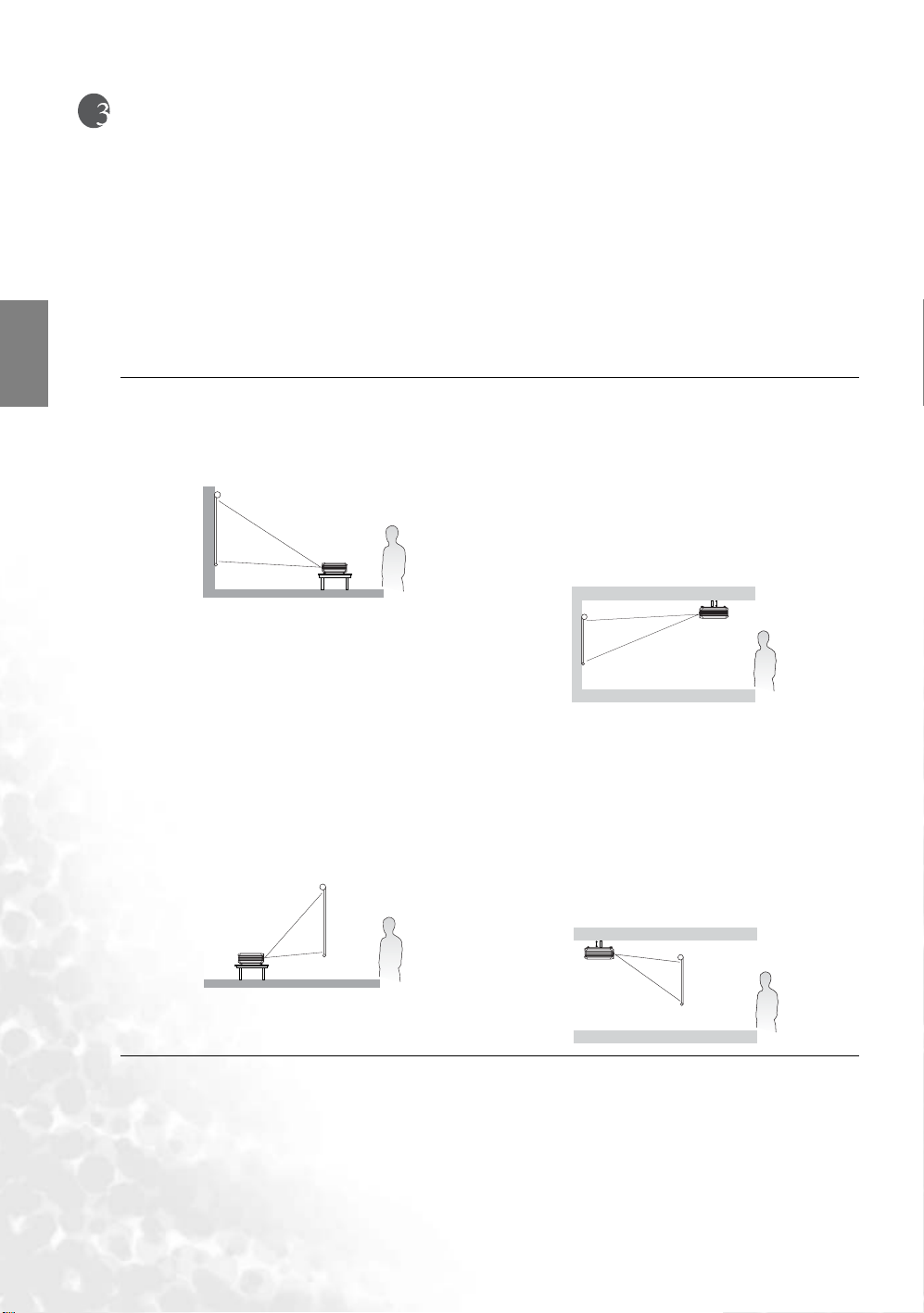
프로젝터 설치 위치
위치 선택하기
한국어
이 프로젝터는 다음과 같은 위치에 설치할 수 있습니다
1.
스크린 앞면 바닥
2.
스크린 앞면 천장
3.
스크린 뒷면 바닥
4.
스크린 뒷면 천장
사용 공간 배치나 개인 취향에 따라 설치 위치가 달라집니다. 프로젝터와 기타 장치 사이 거리와 위치뿐
만 아니라 스크린 크기와 위치, 적합한 전원 콘센트 위치를 고려하십시오
I. 앞면 바닥
프로젝터가 스크린 앞 바닥에 설치되어 있을 때 이
위치를 선택합니다. 프로젝터를 빠르게 설치할 수
있고 이동할 수 있으므로 가장 많이 사용됩니다
III. 뒷면 바닥
프로젝터가 스크린 뒤 바닥에 설치되어 있을 때 이
위치를 선택합니다
이 때, 뒷면 영사를 위한 특수 스크린이 필요합니다
프로젝터를 켜고 설정
한 후 바닥 뒷면을 설정하십시오
.
>
반전모드를 차례로 선택
.
.
.
II. 앞면 천장
프로젝터가 스크린 앞 천장에 설치되어 있을 때 이
위치를 선택합니다
.
천장에 프로젝터를 설치하려면 해당 제품 판매점
BenQ
에서
십시오
프로젝터를 켜고 설정
한 후 천장 앞면을 설정하십시오
IV. 뒷면 천장
프로젝터가 스크린 뒤 천장에 설치되어 있을 때
위치를 선택합니다
.
스크린 뒤 천장에 설치하려면 뒷면 영사를 위한 특
수 스크린과
필요합니다
프로젝터를 켜고 설정
한 후 천장 뒷면을 설정하십시오
프로젝터 천장 설치용 키트를 구입하
.
.
>
반전모드를 차례로 선택
.
BenQ
프로젝터 천장 설치용 키트가
.
>
반전모드를 차례로 선택
.
.
이
14
프로젝터 설치
위치

영사 이미지 크기 조정하기
프로젝터 렌즈와 스크린 사이 거리, 줌 설정, 비디오 형식 등은 영사 이미지 크기에 영향을 미칩니다. 이
설명서에는
한 위치를 쉽게 파악할 수 있습니다
1. 해당
2. 해당
오. 표에서
3.
프로젝터의 정확한 위치를 확인하십시오
예를 들어, 대각선 길이가
16:9 및 4:3
스크린 화면비에 해당하는 크기 표가 포함되어 있으므로 해당 프로젝터에 적합
스크린의 화면비(예
스크린 유형에 따라
최소 및
최대 투사 거리 값에 해당하는 스크린에서 거리를 두고 프로젝터를 설치하십시오
80in.인 16:9
.
: 16:9, 4:3)를
16:9 또는 4:3
스크린을 사용하는 경우, 스크린에서
확인하십시오
.
화면비 스크린 크기 표에서 원하는
.
스크린 크기를 선택하십시
2.34m - 3.18m
거리를 두고 프
로젝터를 설치하십시오. 프로젝터의 렌즈 중앙에서 스크린 위/아래와 수평을 이루어야 가장 좋습니다
(16:9
설치
화면비 스크린
천장 설치
유형
오프셋
16:9(
와이드 스크린) 화면비 스크린 크기 표
투사 거리
높이
스크린
)
렌즈 중심
천장
바닥 설치
유형
스크린
렌즈 중심
높이
오프셋
투사 거리
바닥
스크린 크기 투사 거리 높이 오프셋
유형
(in.)/(cm)
37/94 18.1/46 32.3/82 42.5/108 57.9/147 0/0 0/0
50/127 24.4/62 43.7/111 57.5/146 78.4/199 0/0 0/0
60/152 29.5/75 52.4/133 68.9/175 93.7/238 0/0 0/0
70/178 34.8/87 61.0/155 80.3/204 109.5/278 0/0 0/0
80/203 39.4/100 69.7/177 92.1/234 125.2/318 0/0 0/0
90/229 44.1/112 78.4/199 103.5/263 140.6/357 0/0 0/0
100/254 49.2/125 87.0/221 115.0/292 156.3/397 0/0 0/0
110/279 54.8/137 96.1/244 126.4/321 172.1/437 0/0 0/0
120/305 58.7/149 104.7/266 137.8/350 187.4/476 0/0 0/0
130/325 63.8/162 113.4/288 149.6/380 203.2/516 0/0 0/0
140/356 68.5/174 122.1/310 161.0/409 218.9/556 0/0 0/0
150/381 73.6/187 130.7/332 172.4/438 234.7/596 0/0 0/0
160/406 78.4/199 139.4/354 183.9/467 250.0/635 0/0 0/0
170/432 83.5/212 148.0/376 195.3/496 265.8/675 0/0 0/0
180/457 88.2/224 156.7/398 207.1/526 281.5/715 0/0 0/0
190/483 93.3/237 165.8/421 218.5/555 296.9/754 0/0 0/0
200/508 98.0/249 174.4/443 229.9/584 312.6/794 0/0 0/0
250/635 122.4/311 217.7/553 287.4/730 390.9/993 0/0 0/0
300/762 147.2/374 261.4/664 344.9/876 468.9/1191 0/0 0/0
위 수치는 대략치이므로 실제 수치와 약간 다를 수 있습니다. 그리고, 모두 스크린 크기 권장치이므로 표에 나와 있
지 않을 수 있습니다. 도움이 필요하면
표를 살펴보면 프로젝터 렌즈와 스크린 사이 거리는
6.64m x 3.74m에
높이
(in.)/(cm)넓이(in.)/(cm)최소(in.)/(cm)최대(in.)/(cm)망원(in.)/(cm)광각(in.)/(cm)
BenQ 제품
판매점에 문의하십시오
1.08m - 11.91m
이미지가 제대로 영사될 수 있음을 알 수 있습니다
.
이어야 전체 스크린
.
0.82m x 0.46m -
.
한국어
.
프로젝터
설치
위치
15

설치
(4:3
화면비 스크린
)
한국어
천장 설치
유형
오프셋
이미지 높이
4:3(
표준) 화면비 스크린 크기 표
투사 거리
스크린
천장
렌즈 중심
바닥 설치
유형
이미지 높이
스크린
렌즈 중심
오프셋
투사 거리
바닥
스크린 크기 투사 거리 높이 오프셋 이미지
유형
(in.)/(cm)높이(in.)/(cm)너비(in.)/(cm)최소(in.)/(cm)최대(in.)/(cm)망원(in.)/(cm)광각(in.)/(cm)
37/94 22.1/56 29.5/75 39.0/99 53.2/135 0/0 0/0 16.5/42
50/127 29.9/76 40.2/102 52.8/134 71.7/182 0/0 0/0 22.4/57
60/152 35.8/91 48.0/122 63.0/160 85.8/218 0/0 0/0 27.2/69
70/178 42.1/107 55.9/142 73.62/187 100.4/255 0/0 0/0 31.5/80
80/203 48.0/122 64.2/163 84.3/214 114.6/291 0/0 0/0 35.8/91
90/229 53.9/137 72.1/183 94.9/241 128.7/327 0/0 0/0 40.6/103
100/254 59.8/152 79.9/203 105.1/267 143.3/364 0/0 0/0 44.9/114
110/279 66.1/168 88.2/224 115.8/294 157.5/400 0/0 0/0 49.6/126
120/305 72.1/183 96.1/244 126.4/321 171.7/436 0/0 0/0 53.9/137
130/325 78.0/198 103.9/264 137.0/348 186.2/473 0/0 0/0 58.7/149
140/356 83.9/213 111.8/284 147.2/374 200.4/509 0/0 0/0 63.0/160
150/381 90.2/229 120.1/305 157.9/401 214.6/545 0/0 0/0 67.3/171
160/406 96.1/244 128.0/325 168.5/428 229.1/582 0/0 0/0 72.1/183
170/432 102.0/259 135.8/345 179.1/455 243.3/618 0/0 0/0 76.4/194
180/457 107.9/274 144.1/366 189.3/481 257.9/655 0/0 0/0 81.1/206
190/483 114.2/290 152.0/386 200.0/508 272.1/691 0/0 0/0 85.4/217
200/508 120.1/305 159.8/406 210.6/535 286.2/727 0/0 0/0 90.2/229
250/635 150.0/381 200.0/508 263.0/668 357.9/909 0/0 0/0 112.6/286
300/762 180.0/457 239.0/610 315.8/802 429.5/1091 0/0 0/0 135.0/343
위 수치는 대략치이므로 실제 수치와 약간 다를 수 있습니다. 그리고, 모두 스크린 크기 권장치이므로 표에 나와 있
지 않을 수 있습니다. 도움이 필요하면
BenQ 제품
판매점에 문의하십시오
표를 살펴보면 프로젝터 렌즈와 스크린 사이 거리는
6.1m x 3.43m에
이미지가 제대로 영사될 수 있음을 알 수 있습니다
0.99m - 10.91m
.
이어야 전체 스크린
.
0.75m x 0.42m -
높이
(in.)/
(cm)
16
프로젝터 설치
위치

다양한 장치에 연결하기
이 프로젝터는
메라 등, 다양한 비디오 장비에 연결할 수 있으며, 데트크탑 또는 랩탑
도 연결할 수 있습니다
VCR, DVD
.
플레이어, 디지털 튜너, 케이블 또는 위성 박스, 비디오 게임 콘솔, 디지털 카
PC나 Apple Macintosh
시스템에
다양한 케이블을 사용하여 여러 비디오 장치를 한 번에 프로젝터에 연결할 수 있습니다. 해당 입력 신
호가 올바르게 표시되는지 확인하십시오
프로젝터에 신호
1.
연결 전에는 모든 프로젝터를 끄십시오
2.
각 신호 입력 장치에 올바른 신호 케이블을 사용하십시오
3.
케이블을 단단히 꽂았는지 확인하십시오
4.
오디오 신호 케이블을 모두 외부 스피커에 연결하십시오. 이 프로젝터에는 스피커가 없습니다
다음 연결도를 보면, 이 프로젝터에는 특정 케이블만 기본으로 제공됩니다
품 판매점에서 구입하십시오
입력 장치를 연결하려면 다음과 같이 하십시오
.
.
.
.
.
.
.
(10
페이지 참조
). 기타
케이블은 전자 제
비디오 신호 입력 장치에 연결하기
HDMI
프로젝터와
터페이스)를 사용하면 한 케이블만으로 디지털
를 디스플레이에 표시할 수 있습니다. 그리고, 순수한 디지털 시청이 가능합니다
장치에 연결하기
HDMI
HDMI 장치: DVD
플레이어, 디지털 튜너 등
장치를 연결하려면
HDMI
케이블을 사용해야 합니다
TV 튜너, DVD
. HDMI(
고화질 멀티미디어 인
플레이어 등 호환 장치의 비디오 데이터
.
한국어
오디오 출력 단자로부
터 연결
HDMI
케이블
컴포넌트 비디오 장치에 연결하기
색상을 맞춰 케이블을 단자에 연결하십시오
AV 장비: DVD
플레이어, 디지털 튜너 등
오디오 출력 단자로부
터 연결
컴포넌트 케이블
오디오 입력 단자에
연결
.
오디오 입력 단자에
연결
다양한
장치에 연결하기
17

S-Video
또는
Video
장치에 연결하기
한국어
오디오 출력 단자로
부터 연결
S-Video
케이블
비디오 케이블
오디오 입력 단자에
연결
컴퓨터에 연결하기
VGA-BN C
프로젝터를 켜고 비디오 입력 장치를 올바르게 선택했는데도 선택한 비디오 이미지가 나타나지 않으면, 비디오 입
력 장치가 켜져 있고 올바르게 작동하는지 확인하십시오. 또한, 신호 케이블이 올바르게 연결되어 있는지 확인하십
시오
프로젝터에 연결하면 외부 비디오 포트가 켜지지 않는 랩탑
CRT/LCD 키를 눌러 외부
키를 사용하십시오
서를 참조하십시오
케이블로 프로젝터를 컴퓨터에 연결하십시오
랩탑 또는 데스크탑 컴퓨터
오디오 출력 단자로부터
연결
VGA-BNC
.
디스플레이를 켜거나 끌 수 있습니다
. FN과 CRT/LCD 키를 함께
.
케이블
누르십시오. 해당 랩탑
.
오디오 입력
단자에 연결
PC가
많습니다. 일반적으로
.
PC에서 CRT/LCD 또는
랩탑
PC에서 함께
, FN + F3를 함께
모니터가 그려진 기능
사용되는 키 집합은 관련 설명
누르거나
18
다양한 장치에
연결하기

프로젝터 및 리모콘 사용하기
준비하기
1.
연결된 장치를 모두 켜십시오
2.
렌즈 뚜껑을 떼어내십시오
프로젝터 켜기
.
.
3.
함께 제공된 전원 케이블을
전원 스위치를 켜십시오
4.
전원 케이블을 벽면 전원 콘센트에 꽂고 벽면 스위
치를 켜십시오
AC
콘센트에 꽂고 주
.
AC
한국어
.
다음과 같이 하십시오
1.
전원을 인가하고 주
주황으로 바뀌는지 확인하십시오
2.
프로젝터나 리모콘에서
프로젝터가 켜집니다
프로젝터 예열 중에는
3.
팬이 작동합니다. 초기 이미지가 스크린에 몇 초 동안 표시됩니다
4.
입력 신호를 확인하는 동안 "검색 중
유효한 신호가 감지되지 않으면 이 메시지가 계속 표시됩니다
5.
입력 신호의 수평 주파수가 프로젝터의 범위를 초과하면 스크린에
않는 타이밍
.
AC 전원
POWER(전원)
)"
메시지가 표시됩니다. 입력 신호를 변경하지 않으면 이 메시지가 계속 표시됩니다
스위치를 켜면
.
POWER(전원)
.
버튼이 작동하지 않을 수 있습니다
..."
POWER(전원)
버튼을 누르고 있으십시오
메시지가 스크린에 표시됩니다
표시등이
.
.
.
.
입력 신호 변경하기
여러 장비를 동시에 프로젝터에 연결할 수 있습니다. 입력 신호를 차례로
선택하려면 프로젝터에서
거나 리모콘에서 입력 신호 관련 버튼 중 하나를 누르십시오
Q 프로젝터를
PIP 또는 POP
Q
참조하십시오
켜면
기능이 필요한 경우
.
SOURCE/ENTER(입력 신호/
들어가기)를 누르
.
마지막으로 선택한 입력 신호가 검색됩니다
, 22
페이지에서 고급 작동 방법을
.
.
"Unsupported timing(
지원되지
.
프로젝터
및
리모콘 사용하기
19

한국어
이미지 조정하기
각도 높이 조정하기
프로젝터 바닥에는 조정기 받침대가 두 개 있습니다. 조정기 받침
대를 사용하여 이미지 높이와 투영 각도를 바꿀 수 있습니다. 프로
젝터를 조정하려면, 높이 조정기 받침대를 사용하여 투영 각도를
정밀하게 조정하십시오
스크린과 프로젝터가 수직을 이루지 않으면, 영사 이미지가 수직 사다리꼴이 됩니다
이 문제를 해결하려면 설정 메뉴에서 화면 값을 조정합니다
.
.
이미지 자동 조정하기
.
프로젝터에서
활성화되면서 화질이 최상으로 되도록 주파수와 클록이 다시 조정됩니다
입력 신호 관련 정보가 스크린 하단에 3초 동안 표시됩니다
자동 조정 기능이 사용되는 동안에는 스크린에 아무 것도 표시되지 않습니다
AUTO(자동)
버튼을 누르면, 내장된 지능형 자동 조정 기능이
.
.
이미지 크기 또는 투명도 정밀 조정하기
1.
줌 조정기로 원하는 크기에 맞게 영사 이미
지를 조정하십시오
.
2.
초점 조정기를 돌려 이미지를 선명하게
하십시오
.
이미지 최적화하기
.
이미지를 최적화하려면 리모콘의
25
페이지를 참조하십시오
다음 단계는 꼭 따르지 않아도 되며 원하는 이미지 화질에 따라 일부 단계만 수행해도 됩니다
20
프로젝터 및 리모콘
사용하기
OSD
메뉴를 사용하십시오
.
. OSD 메뉴
작동에 대한 자세한 내용은
.

1.
사전 설정 모드 선택하기
리모콘에서 사전 설정 모드를 선택하거나 이미지
택하십시오. 각 입력 신호에는 다섯 가지 모드가 있습니다. 각 모드에는 다
양한 영사 목적에 맞는 사전 설정 값이 있습니다
사전 설정 모드:
Q 영화
밝기가 가장 낮습니다. 깜깜한 장소에서 어두운 영화를 즐길 때 적합
.
합니다
Q 홈
시어터 사전 설정 모드: 영화 모드보다 밝기가 높습니다. 이 모드
를 사용하면 주변 조명이 약간 밝아집니다
사전 설정 모드:
Q 거실
화 등을 즐길 때 적합합니다
사전 설정 모드:
Q 사진
사전 설정 모드: 밝은
Q 게임
적합합니다
2.
화면비 선택하기
화면비란 이미지 너비와 이미지 높이 비율을 말합니다
터 기본값인
리모콘에서 화면비 관련 버튼을 사용하거나 디스플레이
변경하십시오. 비디오 신호 형식에 맞게 화면비를 선택하십시오. 다음 화면비 중에서 선택할 수
있습니다
아래 그림을 보면, 검정 및 흰색은 각각 비활성 및 활성 부분을 나타냅니다
1.
2. 4:3: 4:3
.
: 16:9
왜상
미지가 스크린 중앙에
표시될 수 있게 조정됩
.
니다
가 스크린 중앙에 표시
될 수 있게 조정됩니다
.
16:9를
선택하고, 대부분의
화면비로 이
화면비로 이미지
채도와 명암이 적절하게 균형을 이루고 있지만
밝기가 강조됩니다
.
거실에서 디지털 사진을 볼 때 적합합니다
거실에서 비디오 게임을 즐길 때
TV
.
> 사전
.
.
. TV
프로그램, 게임, 밝은 영
. HDTV를
프로그램에는
설정을 차례로 선
.
비롯한 대부분의
4:3을
선택하십시오
>
화면비를 차례로 선택하여 이미지 화면비를
.
4.
: 4:3
와이드
화면에 맞도록 수평 방향을 따라 비선형
으로 확대됩니다. 이미지가 오른쪽과 왼
쪽으로만 확대되고 가운데는 변하지 않
습니다
화면비의 이미지를
.
DVD에는 이
.
16:9 전체
한국어
프로젝
3.
3.
기타 설정 조정하기
밝기, 명암, 색농도, 색상 등은 이미지 메뉴를 사용하거나 리모콘으로 조정할 수 있습니다
특정 입력 포트를 사용해야 조정이 가능한 설정이 있습니다. 조정 불가능한 설정은 스크린에 표시되지 않습니다
: 16:9
편지함
이미지가 전체 스크린에
맞게 표시될 수 있게 편
지함 형식으로 확대됩니
다. 이미지의 상단과 하
단이 잘려 표시됩니다
Cinemascope와 Vista 등과 같은
식에 이 설정을 사용하십시오
화면비로
.
와이드 스크린 형
.
5.
원상: 특정 비율 없이 이미지가 스크린 중
앙에 표시될 수 있게 입력 신호에
매핑됩니다
.
프로젝터
및
리모콘 사용하기
.
1:1로
.
21

프로젝터 메뉴 표시 맞춤화하기
한국어
OSD
메뉴를 사용자가 원하는 모습으로 설정할 수 있습니다. 설정해도 영사 설정, 작동, 성능 등에 영향을
미치지 않습니다
•
설정 메뉴의 언어로
•
옵션 메뉴로 프로젝터의 배경색을 보라, 검정, 흰색 중에서 선택할 수 있습니다
•
옵션 메뉴의
수 있습니다
•
옵션 메뉴의 절전 타이머(분)로 프로젝터의 자동 종료 시간을 설정할 수 있습니다
•
옵션 메뉴의
.
OSD
메뉴의 언어를 설정할 수 있습니다
OSD 꺼짐(초)으로
.
OSD 수평 위치 및 OSD 수직
버튼을 마지막으로 누른 후
.
OSD를 활성
위치로 스크린에 표시되는
.
상태로 유지할 시간을 설정할
.
OSD
위치를 조정할 수 있습니다
비디오 메모리 저장 및 로드하기
Q 리모콘의
비디오 메모리 관련 버튼이나 프로젝터의
리) c 버튼을 눌러 설정을 바로 호출할 수 있습니다
MEMORY 1(
Q
DEFAULT(
기본값) 등, 네 가지 비디오 설정이 있습니다
메모리
1), MEMORY 2(
메모리
2), MEMORY 3(
값) 버튼을 사용하면 현재 입력 신호의 기본값을 복원할 수 있습니다
Q 사용자
메모리 저장에 대한 자세한 내용은
28
PIP(Picture-In-Picture) 및 POP(Picture-On-Picture)
MEMORY(
메모
.
3),
메모리
. DEFAULT(
기본
페이지를 참조하십시오
.
.
기능
사용하기
디스플레이 모드에 따라 입력 신호는 다음과 같이 분류됩니다
: Video, S-Video 입력
비디오
그래픽: 컴포넌트
PIP
기능을 사용하면 그래픽에 속하는 한 입력 신호를 비디오에 속하는 한 입력 신호 안에 표시
하거나 비디오에 속하는 한 입력 신호를 그래픽에 속하는 한 입력 신호 안에 표시
POP
기능을 사용하면
수 있습니다
두 입력 신호로 두 이미지를 동시를 보려면 다음과 같이 두 번째 이미지를 표시하십시오
1.
2.
3.
4. PIP 또는 POP
있습니다
5.
호 설정을 변경할 수 있습니다
6. PIP 창
7. PIP 창
8. PIP 또는 POP
.
리모콘에서 입력 신호 관련 버튼을 눌러 입력 신호를 선택하십시오
리모콘에서
리모콘에서 두 번째 입력 신호를 선택하십시오
.
리모콘에서
크기를 조정하려면
위치를 조정하려면 화살표 버튼(c/e/d/f)을 누르십시오
1,
그래픽과 비디오에 속하는 각 입력 신호를 나란히 표시
PIP 또는 POP
버튼을
ACTIVE(활성)
기능을
신호
컴포넌트
2, RGBHD, HDMI
버튼을 누르십시오
또
누르면 이미지의 해당 위치
버튼을 전환하여 두 활성 창 중에서 선택하십시오. 활성 창에서 입력 신
.
끄려면
+ 또는 -
버튼을 누르십시오
PIP 꺼짐 또는 POP
.
.
꺼짐을 선택하십시오
.
(G 속 V)할 수
(G <=> V 또는 V <=> G)할
.
.
(V 속 G, G 속 V, G <=> V, V <=> G)를
.
.
.
(V 속 G)
있습니다
선택할 수
.
.
22
프로젝터 및 리모콘
사용하기

PIP ---
If You Want To Shut Down The Projector,
Press The Power Key Again
To Perform The Shut Down Process.
POP ---
프로젝터 끄기
하위 창
기본 창
왼쪽 창
한국어
오른쪽 창
다음과 같이 하십시오
1.
프로젝터나 리모콘에서
메시지가 표시됩니다. 프로젝터를 끄려면
누르십시오
2. POWER(전원)
.
POWER(전원)
버튼을 누르십시오. 경고
POWER(전원)를 다시
.
표시등이 주황으로 깜박이고 팬이 2분 동안 작동하
면서 램프 열이 식습니다. 냉각 중에는 프로젝트는 사용자 조작에
따라 응답하지 않습니다
3.
냉각이 끝나고 팬 작동이 중단되면
으로 켜집니다
4.
프로젝터를
.
장시간 사용하지 않으려면, 주 전원 스위치를 끄고 전
원 케이블을 전원 콘센트에서 뽑으십시오
.
POWER(전원)
표시등이 주황
.
프로젝터
및
리모콘 사용하기
23

한국어
메뉴
메뉴 구조
이미지 명암 영화 사전 설정 모드
밝기
색농도
색상
노이즈 감소
필터
선명도 색온도 빨강
사전 설정 모드
확장 이미지 설정
저장 설정
로드 설정
홈 시어터 사전 설정 모드
거실 사전 설정 모드
사진 사전 설정 모드
게임 사전 설정 모드
색농도 향상
사용자 메모리
사용자 메모리
사용자 메모리
1
2
3
사용자
사용자
따뜻하게
보통
차갑게
녹색
파랑
노랑
흰색
1
2
디스플레이 화면비
옵션
설정
PIP
PIP
POP
POP
PIP/POP 입력 신호
PC &
배경색 보라, 검정, 흰색
OSD 꺼짐(초)
절전 타이머(분
OSD 수평
OSD 수직
재설정 설정 현재 입력 신호의 기본값을로드하시겠습니까
언어 한국어, 영어
반전모드 바닥 앞면, 천장 앞면, 바닥 뒷면, 천장 뒷면
화면
높게 꺼짐, 켜짐
검정 레벨
패턴 격자, 색상 막대줄
램프 램프 전원 전체, 절전
먼지 필터
사용자 메모리
, 4:3,
왜상
마스터
마스터 오른쪽 창, 왼쪽 창
컴포넌트
선택 비디오
PbPr
조정
)
위치
위치
V 속 G, G 속 V, PIP
기본 창, 하위 창
G <=> V, V <=> G, POP
그래픽
주파수, 미세보정, 수평위치, 수직위치, 자동
체, 일본어 중에서 선택할 수 있습니다
0 IRE, 7.5 IRE(기본 설정)
램프 시간 램프 시간, 램프 수명
램프 타이머 재설정 새 램프로 교체할 시에만 본 작업을 수
먼지
먼지 필터 타이머 재설정 새 필터로 교체할 때만 이 작업을 수행
편지함, 와이드, 원상
,
프랑스어, 독일어, 이탈리아어, 스페인어, 중국어 번체 및 간
필터 시간
1,
사용자 메모리
꺼짐
꺼짐
2,
사용자 메모리
Video, S-Vi d eo
컴포넌트
컴포넌트
RGBHD, HDMI
.
행합니다. 정말 하시겠습니까
합니다. 정말 하시겠습니까
3, 기본
1,
2,
?
설정
?
?
고급 화이트 밸런스 조정
24
메뉴
색온도 정보
RGB
게인
RGB
오프셋
사용자 1에 색온도 저장
사용자 2에 색온도 저장
1,
사용자
차갑게
빨강 게인, 녹색 게인, 파랑 게인
빨강 오프셋, 녹색 오프셋, 파랑 오프셋
사용자
2,
따뜻하게, 보통
,

메뉴 사용하기
프로젝터에는 다양한 조정과 설정을 위한
OSD
메뉴가 있습니다
이 메뉴는 8가지 언어로 표시될 수 있습니다. 자세한 내용은
설정 메뉴를 참조하십시오
다음 예는 화면 조정 방법입니다
1. MENU/EXIT(메뉴/
메뉴를 켜거나 끄십시오
2.
e 또는 f를 사용하여 설정을 선택하고
SOURCE/ENTER(입력 신호/
.
.
나가기) 버튼을 눌러
.
들어가기)를
OSD
누르십시오
3.
또는 d를 눌러
c
화면을 선택하십시오
.
.
27
페이지의
4.
e 또는 f를 눌러 값을 조정하십시오
5. MENU/EXIT(메뉴/
)
나가기
번* 눌러 현재 설정에서 나가고 저장합
.
니다
*한 번
누르면 하위 메뉴로 돌아가고 한 번 더 누르면
OSD
메뉴가 종료됩니다
.
버튼을 두
한국어
.
이미지 메뉴
이 메뉴에 속하는 하위 항목을 사용하여 이미지 품질을 직접 조정할 수 있습니다. 값을 조정하기 전에
이 메뉴에서 원하는 사전 설정 모드를 선택하여 해당 조명과 프리젠테이션 작업에 맞게 일부 값을 설정
하십시오
1.
2.
3.
4.
5.
.
밝기: 이미지의 밝기를 조정할 수 있습니다
.
값이 클수록 이미지가 밝아지고, 값이 작을
수록 이미지가 어두워집니다. 이미지의 검
은 부분이 검게 나타나면서 미세하게 표현
되게 조정할 수 있습니다
.
-30
50
+70
명암: 이미지의 명암 차이를 조정할 수 있습
니다. 값이 클수록 명암이 커집니다
색농도: 이미지의 색농도를 조정할 수
있습니다. 값이 클수록 선명하고 밝게
나타납니다
.
.
-30
50
+70
색상: 이미지의 색조를 조정할 수 있습니다. 작을수록 녹색 색조를 더 띄게 됩니다. 값이 작을수록
이미지의 자주색이 강해집니다
노이즈
감소: 이미지의 전기 노이즈를 줄일 수 있습니다. 설정 값이 높을수록 노이즈가 감소됩니다
.
메뉴
.
25

한국어
6.
필터: 비디오 필터와 데이터 필터를 켜거나 끌 수 있습니다. 필터를 사용하면 이미지 노이즈를 줄여
이미지를 더욱 선명하게 출력할 수 있습니다. 설정 값이 높을수록 노이즈가 감소됩니다
7.
선명도: 이미지 선명도를 조정할 수 있습니다. 값이 클수록 이미지가 선명해집니다
8.
사전 설정 모드: 해당 프로그램 종류에 맞게 프로젝터 이미지 설정을 최적화할 수 있습니다. 자세한
21
내용은
9.
확장 이미지 설정
Q 색온도
Q 색농도
10.
저장 설정: 이미지 메뉴에 속하는 모든 설정을 비롯하여 설정을 저장할 수 있는 비디오 메모리가 세
개 있습니다. 각 입력 신호에서 사용자 메모리 집합을 최대 세 개 저장할 수 있습니다
Q 설정을
페이지를 참조하십시오
:
색온도 사용자
빨강: 빨강 색조를 따로 조정할 수 있습니다. 설정 값이 높을 수록 이미지의 빨강 강도가 커집니다
녹색: 녹색조를 따로 조정할 수 있습니다. 설정 값이 높을 수록 이미지의 녹색 강도가 커집니다
파랑: 파랑 색조를 따로 조정할 수 있습니다. 설정 값이 높을 수록 이미지 파랑 강도가 커집니다
노랑: 노랑 색조를 따로 조정할 수 있습니다. 설정 값이 높을 수록 이미지의 노랑 강도가 커집니다
흰색: 흰색조를 따로 조정할 수 있습니다
i.)
이미지 메뉴에서 해당 설정을 원하는 값으로 저장하십시오
1,
사용자
향상
저장하려면 다음과 같이 하십시오
1 및
사용자
사용자
.
2,
따뜻하게, 보통, 차갑게 중에서 원하는 색온도를 선택할 수 있습니다
2
저장에 대한 자세한 내용은
.
.
28
페이지를 참조하십시오
.
.
.
.
.
.
.
.
.
.
ii.) 저장
iii.)
설정을 저장하십시오
iv.) OSD를
11.
로드 설정: 사용자 메모리 세 개 또는 기본 설정 중에서 선택하여
설정을 선택하고
사용자 메모리
종료하고
ENTER(
1,
사용자 메모리
.
EXIT(
나가기)를 누르십시오
들어가기)를 누르십시오
2,
사용자 메모리
3
중에서 선택하고
.
디스플레이 메뉴
프로젝터의 이미지 표시 방식을 설정할 수 있습니다
1.
화면비: 비디오 신호에 따라 선택할 수 있는 화면비가 다섯 개 있습니다
2. PIP
V 속 G:
그래픽에 속하는 입력 신호 하나를 비디오에 속하는 입력 신호 하나 속에 표시할 수 있습니다
G 속 V:
비디오에 속하는 입력 신호 하나를 그래픽에 속하는 입력 신호 하나 속에 표시할 수 있습니다
PIP 꺼짐: PIP
3. PIP
4. POP
5. POP
6. PIP/POP 입력 신호 선택: PIP 또는 POP
마스터: 기본 창 또는 하위 창을 활성 창으로 설정하여 원하는 값을 조정할
G <=> V:
V <=> G:
POP 꺼짐: POP
비디오
Video:
Q
S-Video: S-Video
Q
기능을 끌 수 있습니다
그래픽과 비디오에 속하는 입력 신호를 각각 스크린 왼쪽과 오른쪽에 표시할 수 있습니다
비디오와 그래픽에 속하는 입력 신호를 각각 스크린 왼쪽과 오른쪽에 표시할 수 있습니다
기능을 끌 수 있습니다
마스터: 오른쪽 창 또는 왼쪽 창을 활성 창으로 설정하여 원하는 값을 조정할 수 있습니다
---
컴포짓 비디오 신호
비디오 신호
.
.
이미지로 표시할 입력 신호를 선택할 수 있습니다
.
.
ENTER(
로드할 수 있습니다
. 21
페이지를 참조하십시오
들어가기)를 눌러
.
수
있습니다
.
.
.
.
.
.
.
.
26
메뉴

---
그래픽
Q 컴포넌트
RGBHD: DTV RGBHD 입력
Q
HDMI
Q
드물긴 하지만
Y/C
림은
B/CR
7. PC &
Q 주파수
Q 미세보정
Q 수평위치
Q 수직위치
Q 자동
1 및 2:
PIP 또는 POP 기능 활성
Video/S-Video가
와
컴포넌트
: 입력
:
클록의 위상을 조정할 수 있습니다
:
이미지 수평 위치를 조정할 수 있습니다
:
이미지 수직 위치를 조정할 수 있습니다
:
위상과 주파수를 자동으로 조정할 수 있습니다
옵션 메뉴
컴포넌트
Y/C
B/CR
및 Y/PB/P
R
입력 신호
신호
상태에서 이미지가 흔들거리면, 입력 신호를 바꿔보십시오. 이미지 흔들
혼합되어 있을 때 발생합니다
PbPr 조정: 다음
PC 또는 DTV RGB
설정은
.
신호에서만 사용할 수 있습니다
신호를 캡처한 샘플링 클록의 주파수를 조정할 수 있습니다
.
.
.
.
.
.
한국어
프로젝터의 전역 설정을 조정할 수 있습니다
1.
배경색: 입력 신호가 없을 때 배경 스크린에 표시할 색농도를 선택할 수 있습니다
2. OSD 꺼짐(초):
버튼을 누른 후에
OSD를 활성
사이에서 시간을 선택할 수 있습니다
3.
절전 타이머(분
수 있습니다
4. OSD 수평 위치: OSD의 수평
5. OSD 수직 위치: OSD의 수직
6.
재설정 설정: 현재 입력 신호의 모든 이미지 설정을 초기값으로 되돌릴 수 있습니다
): 자동 종료
.
타이머를 설정할 수 있습니다
위치를 조정할 수 있습니다
위치를 조정할 수 있습니다
.
상태로 유지하는 시간을 설정할 수 있습니다
.
. 10분 - 3
사이에서 타이머를 설정할
시간
.
.
.
.
설정 메뉴
이 메뉴는 기본 이미지 설정에 필요한 항목으로 구성되어 있습니다
1.
2.
: OSD
언어
메뉴를 표시할 언어를 설정할 수 있습니다
반전 모드: 프로젝터를 천장이나 스크린 뒤 또는 여러 개의 거울을 사용하여 설치할 수 있습니다
선택할 수 있는 설정에는 네 개가 있습니다. 프로젝터를 천장에 설치하는 경우 가까운
판매점에서 천장 설치용 브래킷을 구입하십시오. 자세한 내용은
3.
화면: 투영 각도 때문에 사다리꼴이 된 이미지를 보정할 수 있습니다. 보정 가능한 각도는
±12도입니다
4.
높게: 온도 또는 고도가 높은 곳에 프로젝터를 사용하는 경우 적합합니다. 고도가
온도가
.
40°C
이상인 경우 예를 선택하십시오
.
예를 선택하고 프로젝터를 사용하면 냉각 시스템을 비롯한 전반적인 성능을 높이기 위해 팬 속도
가 빨라지므로 작동 중 발생하는 노이즈가 커질 수 있습니다
위에서 언급한 환경을 제외한 극심한 환경에서 프로젝터를
종료될 수 있습니다. 이것은 프로젝터의 과열을 막기 위한 기능입니다. 이러한 경우, 예를 선택한
상태에서 이러한 현상을 해결하십시오. 하지만, 이 프로젝터가 어떠한 극심한 환경에서나 문제 없
이 작동한다는 것은 아닙니다
.
.
.
BenQ 제품
14
페이지를 참조하십시오
3000ft.
.
사용하는 경우, 프로젝터가 자동으로
. 5 - 60초
.
최대
이거나
.
메뉴
27

한국어
5.
검정 레벨: 그레이스케일 비디오 신호가
그레이스케일 측정값이
7.5IRE(검정) - 100IRE(흰색)
하는 경우에는 그레이스케일 측정값이
0IRE 또는 7.5IRE인 경우
6.
패턴: 디스플레이 메뉴의 화면비 기능으로 설정한 화면비로 패턴이 표시됩니다. 이 패턴은 프로젝터
를 설치할 때
사용하십시오. 입력 신호가 없어도 사용할 수 있습니다. 패턴을 사용하여 이미지 크기
와 초점을 조정할 수 있습니다
7.
8.
램프
전원: 영사
Q 램프
시간:
Q 램프
Q 램프
먼지 필터
필터 시간:
Q 먼지
필터
Q 먼지
합니다
램프를 사용한 시간 합계를 확인할 수 있습니다
타이머 재설정: 램프 타이머를 재설정할 수 있습니다. 램프를 교체한 후에만 해야 합니다
타이머 재설정: 먼지 필터 타이머를 재설정할 수 있습니다. 필터를 교체한 후에만 해야
.
적합한 것을 선택하십시오
.
종류를 전체 또는 절전으로 설정할 수 있습니다
필터를 사용한 시간 합계를 확인할 수 있습니다
IRE
단위로 측정됩니다
PAL 장비 또는 일본 NTSC
이지만
0IRE(검정) - 100IRE(흰색)
.
.
. NTSC TV
표준을 사용하는 경우
표준을 사용
입니다. 그레이스케일 측정값이
.
.
고급 메뉴
,
.
1.
화이트 밸런스 조정: 흰색을 조정할 수 있습니다
Q 색온도
*
색온도 추가 정보
용도에 따라 흰색으로 생각되는 색조는 아주 많습니다. 흰색을 나타내는 데 가장 많이 사용되는 방법 중 하나가 색온
도입니다. 색온도가 낮은 흰색은 빨강을 띄게 되고, 색온도가 높은 흰색은 파랑을 더 많이 띄게 됩니다
Q
Q
색온도 높이는 방법
파랑 게인은 크게, 빨강 게인 값은 작게 설정하십시오
색온도 낮추는 방법
빨강 게인은 크게, 파랑 게인 값은 작게 설정하십시오
정보: 현재
RGB 게인... --- 빨강, 녹색, 파랑 등의
RGB
오프셋
1 및
사용자
i.) 고급
메뉴를 열고 화이트 밸런스 조정
누르십시오
ii.) c 또는 d를 눌러
iii.) EXIT(
iv.) ii, iii
v.) '
나가기)를 눌러 설정을
단계를 반복하여
사용자 1에 색온도 저장' 또는 '사용자 2에 색온도 저장'을 선택하여 전 단계에서 조정한 값을
저장하십시오
vi.) EXIT(
나가기)를 눌러 설정을 종료하고 저장하십시오
색온도를 확인할 수 있습니다
... --- 빨강, 녹색, 파랑 등의
2
사용자
메모리에 색온도 저장 방법
.
변경할 항목을 선택하고 e 또는 f 버튼을 눌러 값을 조정하십시오
종료하고 저장하십시오
RGB
오프셋 값을 조정하십시오
.
대비를 조정할 수 있습니다
밝기를 조정할 수 있습니다
.
> RGB
게인을 선택한 후
.
.
.
.
.
.
ENTER(
들어가기)를
.
.
.
.
28
메뉴

추가 정보
프로젝터 관리하기
이 프로젝터는 유지 보수가 거의 필요 없습니다. 렌즈를 정기적으로 깨끗하게 닦아두면 됩니다. 램프
이외에 다른 프로젝터 부품을 분리하지 마십시오. 기타 부품 중 교체할 것이 있으면 해당 제품 판매점
에 문의하십시오
.
렌즈 청소하기
렌즈 표면에 먼지나 때가 묻어 있을 때마다 닦으십시오. 렌즈를 닦기 전에 프로젝터를 끄고 전원 케이
블을 뽑은 후 열이 완전히 식게 몇 분 동안 나두십시오
1.
압축 공기 청소기로 먼지를 제거하십시오. 조립용품 또는 사진용품 판매점에서 구입할 수
있습니다
2.
프로젝터에 묻은 먼지나 얼룩이 잘 지워지지 않으면, 적합한 사진 렌즈용 솔을 사용하거나 부드럽
고
손가락으로 렌즈를 만지거나 마모재로 렌즈를 문지르지 마십시오. 종이 수건으로 렌즈를 닦아도 렌즈 코팅이 손상
될 수 있습니다. 적합한 사진 렌즈용 솔, 천, 세척용액만 사용하십시오. 프로젝터가 켜져 있거나 열이 식지 않아 뜨
거운 경우, 렌즈를 닦지 마십시오
.
깨끗한 렌즈용 천에 전용 세척제를 적셔 렌즈 표면을 살짝 닦으십시오
.
.
.
프로젝터 본체 청소하기
본체를 닦기 전에 프로젝터를 끄고 전원 케이블을 뽑은 후 열이 완전히 식게 몇 분 동안 나두십시오
1.
먼지나 때를 제거하려면, 보풀 없는 부드러운 천으로 닦아내십시오
2.
잘 닦이지 않는 먼지나 얼룩을 제거하려면, 부드러운 천을 물이나 중성 세제에 적셔 닦아내십시오
왁스, 알코올, 벤젠, 희석제, 기타 화학 세제 등은 사용하지 마십시오. 본체가 손상될 수 있습니다
.
.
.
먼지 필터 청소 및 교체하기
한국어
.
먼지 필터는 정기적으로 청소해야 합니다. 설정
수 있습니다. 필터를 청소하지 않으면, 때가 끼어 필터가 막히기 때문에 통풍이 제대로 되지 않습니다
이에 따라 필터가 과열되어 프로젝터가 고장 날 수 있습니다
필터를 정기적으로 청소하지 않은 경우, 쌓인 먼지로
필터가 심각하게 막혀서 과열되면 프로젝터가 자동으
로
종료됩니다. 프로젝터가 종료되기 전에 스크린 오른
쪽에 메시지가 표시되고
필터 청소 방법
1.
프로젝터를 끄고 팬이 작동하지 않을 때까지 기다리십시오
2.
프로젝터에서 케이블을 모두 뽑으십시오
3.
프로젝터의 앞면 오른쪽에 있는 먼지 필터 통풍구를 당기십시오
,
> 먼지 필터
.
시간을 선택하여 필터 사용 시간을 확인할
.
필터를 교체하십시오
분 후에 종료됩니다
1
.
.
.
.
추가
정보
.
29

4.
컴퓨터 또는 기타 사무용 기기 전용 진공 청소기로 필터를 청소하거나
부드러운 솔(깨끗한 미술용 붓)로 먼지를 살짝 털어냅니다
Q 먼지가
잘
제거되지 않거나 필터가 부서진 경우, 해당 제품 판매점
에 문의하여 교체하십시오
.
.
한국어
5.
필터 통풍구를 올바르게 다시 끼우십시오
6.
Q 필터
설정
통풍구를 올바르게 다시 끼우지 않은 경우
프로젝터의
모콘의
업이 없으면, 몇 분 안에 프로젝터가 자동으로 종료됩니다. 덮개를 다시 끼우고 프로젝터를 다시
켭니다
> 먼지 필터
MENU/EXIT(메뉴/
EXIT(
나가기)를 누를 때까지 3분 간격으로 알림 메시지가 표시됩니다. 더 이상 필요한 작
.
타이머 재설정을 선택하여 필터 타이머를 재설정하십시오
.
나가기) 또는 리
필터가 올바르게 설치되었는지 확인하십시오
,
.
.
프로젝터 보관하기
프로젝터를 장시간 보관하는 경우 다음과 같이 하십시오
1.
보관 장소의 온도와 습도가 권장 범위에 있는지 확인하십시오. 사용 설명서의 사양 페이지를 참조하
거나 해당 제품 판매점에 문의하십시오
2.
조정기 받침대를 집어 넣으십시오
3.
리모콘에서 배터리를 빼내십시오
4.
프로젝터를 원래 포장 상자나 유사한 상자에 넣으십시오
.
.
.
.
.
프로젝터 운반하기
프로젝터를 운송하는 경우, 원래 포장 상자나 유사한 상자에 넣으십시오. 프로젝터는 직접 운반하는 경
우, 휴대용 가방을 사용하십시오
램프 교체하기(도움이 필요하면 해당
문의
)
.
BenQ
제품 판매점에
램프 매트가 아주 뜨거울 수 있습니다. 프로젝터 열을
이 램프에는 수은이 포함되어 있습니다. 램프 폐기 시에는 각 국가별 위험 폐기물 관련 규정에 따라 적절한 방법으로
추가
정보
.
.
.
폐기하십시오
1.
프로젝터를 끄고 벽면 전원 콘센트에서 플러그를 뽑으십시오. 연결된 장치를 모두 끄고 기타
케이블을 모두 뽑으십시오
2.
프로젝터를 살짝 올리십시오. 램프 덮개의 나사를 푸십시오
램프 도어는 프로젝터의 왼쪽에 있습니다
30
45분 이상
식히고 램프를 교체하십시오
.
.
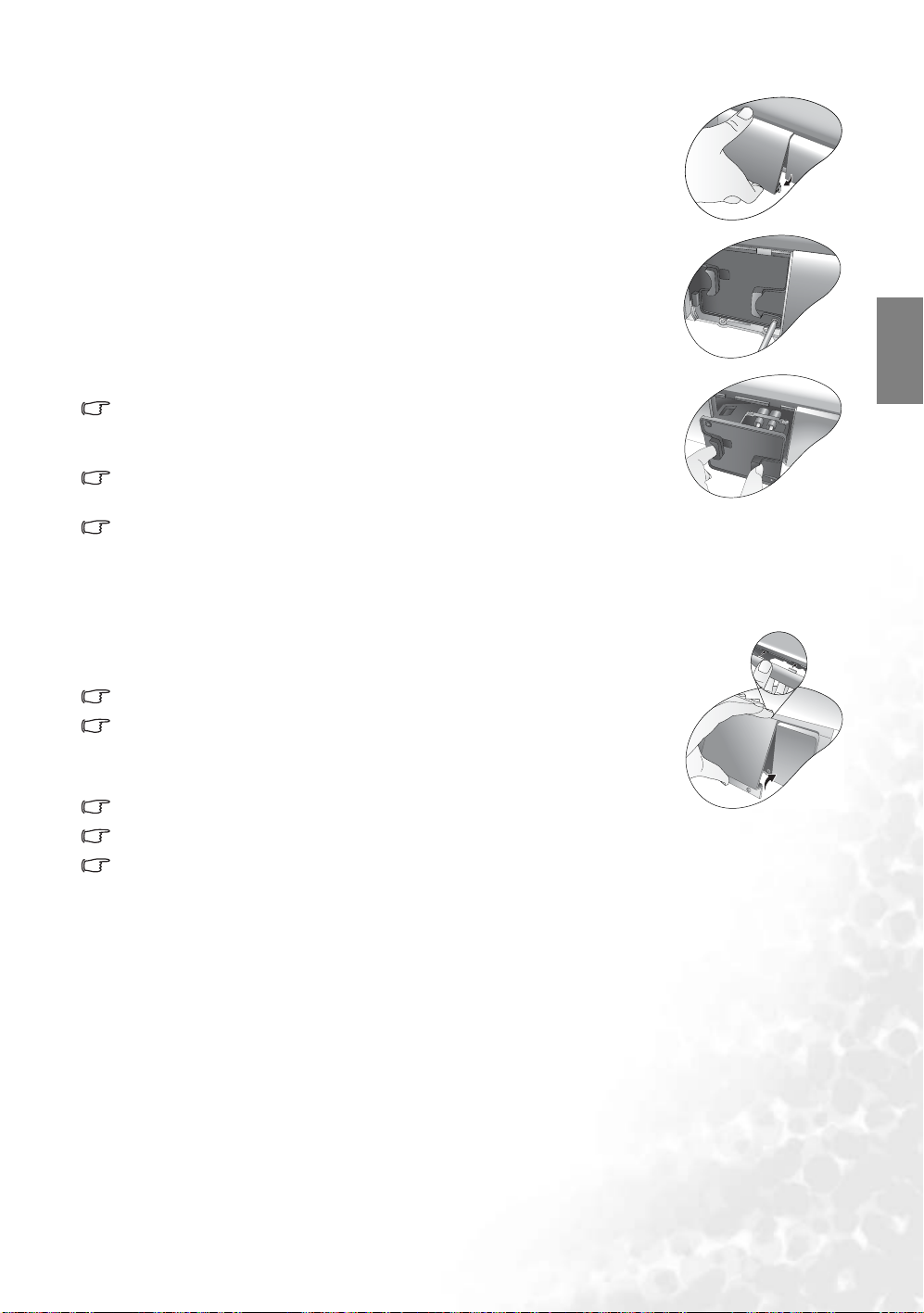
3.
램프 덮개를 떼어 내십시오
.
4.
램프와 프로젝터를 고정하는 나사를 푸십시오. 나사가 완전히 풀리지
않으면, 손가락에 상처를 입을 수 있습니다. 자석 드라이버를 사용하면
나사가 풀렸을 때 드라이버에 고정되므로 아주 좋습니다
5.
램프를 천천히 프로젝터에서 당겨 빼내십시오
너무 빨리 당기면 램프가 깨져서 깨진 유리 조각이 프로젝터 안 곳곳에 떨어질 수 있
습니다. 손가락 부상 또는 내부 부품의 손상을 줄이려면 산산 조각난 램프 유리를 제
거할 경우에는 특별히 주의하십시오
물이 튀기거나 어린이 손에 닿을 수 있는 곳이나 화염 부근이나 인화성 물질이 있는
곳에는 램프를 놓지 마십시오
램프를 빼낸 후에는 손을
않거나 왜곡 현상이 일어날 수 있습니다
6.
새 램프를 넣으십시오. 올바르게 고정되었는지 확인하십시오
7.
램프 상자를 고정시키는 나사를 조이십시오
8.
램프 덮개를 다시 끼우십시오
9.
램프 덮개의 나사를 조이십시오
나사를 너무 세게 조이지 마십시오
나사를 느슨하게 조이면 연결 상태가 나빠져 고장이 발생할 수 있습니다
10.
전원을 켜고 설정
재설정하십시오
램프 덮개가 분리된 상태에서 프로젝터를 켜지 마십시오
램프를 교체할 때마다 총 램프 사용 시간을 재설정하십시오
램프를 교체하지 않았을 때 램프 사용 시간을 재설정하면 손상될 수 있습니다
상자 안에 넣지
> 램프 > 램프
.
.
.
마십시오. 내부 광학 부품을 만지면 영사 이미지에 색농도가 균일하지
.
.
.
.
타이머 재설정을 선택하여 램프 시간을
.
.
.
.
.
.
.
한국어
추가
정보
31

표시등
프로젝터 상태를 알 수 있는 표시등에는 세 개가 있습니다. 다음 표에는 표시등에 대해 자세하게 나와 있
습니다. 표시등에 문제가 있으면 프로젝터를 끄고 해당 제품 판매점에 문의하십시오
.
한국어
프로젝터가 제대로 작동하는 경우
...
전원 온도 램프 상태 기타 설명
주황
주황으로
깜박거림
녹색
녹색으로
깜박거림
꺼짐 꺼짐
대기 모드에 있습니다
프로젝터가 켜지고 있습니다
프로젝터가 정상적으로 작동하고
있습니다
(1)
(2)
.
정상적인 냉각 과정을 거치지
않고 프로젝터가 종료되었습
니다. 프로젝터 열을
안 식혀야 합니다. 또는
프로젝터를 끄고
열을 식혀야 합니다
프로젝터가 제대로 작동하지 않는 경우
.
110초 동안
...
110초
.
.
프로젝터가 꺼지지 않습니다
동
프로젝터가 켜지지 않습니다
전원 온도 램프 상태 기타 설명
해결 방법
.
•새
램프를 설치하십시오
•
해당 제품 판매점에 문의하십
.
시오
해결 방법
•
필터를 교체하십시오
해결 방법
•
통풍구가 막혀 있는지 확인하
.
십시오
•
프로젝터 설치 위치를 바꾸십
.
시오
•
실내 온도가 허용 범위에 속
할 때까지 프로젝터를 사용하
지 마십시오. 최대 허용 작동
40°C(104°F)
온도는
해결 방법
•
전원 공급 장치에 문제가 없
는지 확인하십시오
•
팬이 막혀 있지 않은지 확인
하십시오
•
해당 제품 판매점에 문의하십
.
시오
주황 꺼짐 빨강
주황 빨강 꺼짐
주황 빨강 꺼짐
주황
빨강으로
깜박거림
빨강으로
깜박거림
(1) 램프
(2)
먼지 필터가 먼지 때문에 심각하게
막혔습니다. 프로젝터가 자동 종료
됩니다
내부 온도가 너무 높습니다
•
•
•
팬이 작동하지 않습니다
수명을 초과하였습니다
또는
램프가 제대로 부착되지 않았
거나 손상되었습니다
.
흡배기 통풍구가 막혀
있습니다
.
.
.
환기가 잘 안 되는 곳일 수 있
.
습니다
실내 온도가 너무 높을 수 있습
.
니다
.
.
.
.
.
.
입니다
.
.
32
추가
정보

문제 해결
문제 원인 해결 방법
프로젝터가 켜지
지 않습니다
이미지가 표시되
지 않습니다
이미지가
떨립니다
이미지가
흐립니다
리모콘이 작동하
지 않습니다
.
.
.
.
.
전원 케이블에서 전원이 공급되
지 않습니다
전원 스위치를 켜짐 위치에 있지
않습니다
냉각 중에 프로젝터를 다시 켜려
고 했습니다
램프
았습니다
비디오 입력 장치가 꺼져 있거나
올바르게 연결되지 않았습니다
프로젝터가 신호 입력 장치에 올
바르게 연결되지 않았습니다
입력 신호를 잘못 선택했습니다.리모콘의 입력 신호 관련 버튼이나 프로
연결 케이블이 프로젝터나 입력
신호 단자에 단단히 연결되지 않
았습니다
영사 렌즈의 초점이 잘못되었습
니다
프로젝터와 스크린이 올바르게
정렬되지 않았습니다
렌즈 뚜껑이 렌즈에 부착되어 있
습니다
배터리가 소모되었습니다
리모콘과 프로젝터 사이에 장애
물이 있습니다
프로젝터에서 너무 멀리 떨어져
있습니다
.
.
.
덮개가 단단히 부착되지 않
.
.
.
.
.
.
.
.
프로젝트 뒤에 있는
전원 케이블을 꽂고 전원 케이블을 전원
콘센트에 꽂으십시오. 전원 콘센트에 스
위치가 있으면 스위치가 켜짐 위치에 있
는지 확인하십시오
전원 스위치를 켜십시오
냉각이 끝날 때까지 기다리십시오
램프 덮개를 올바르게 부착하십시오
).
페이지
비디오 입력 장치를 켜고 신호 케이블이
.
올바르게 연결되었는지 확인하십시오
(17
연결 상태를 확인하십시오
.
젝터의
가기) 버튼을 사용하여 입력 신호를 올
바르게 선택하십시오
케이블을 해당 단자에 단단히 연결하십
시오
초점 조정기로 렌즈 초점을 조정하십시
(20
오
투영 각도와 방향, 그리고, 프로젝터 높이
(
필요하면)를 조정하십시오
렌즈 뚜껑을 떼어내십시오
배터리를 모두 교체하십시오
장애물을 치우십시오
프로젝터에서
합니다
).
페이지
SOURCE/ENTER(입력 신호/
(17
페이지
페이지
(12
페이지
AC 전원
(19
).
).
8m(26.2ft.)
).
콘센트에
).
페이지
(19
페이지
(17
페이지
(19
페이지
(20
(19
페이지
(10
(12
페이지
이내에 있어야
).
.
).
페이지
페이지
).
(30
).
들어
).
).
한국어
).
추가
정보
33

한국어
사양
모든 사양은 사전 통보 없이 변경될 수 있습니다
광학 특성
영사 시스템
DMD
칩
렌즈
영사 크기
램프
전기 특성
색농도 시스템
해상도
최대표시 색농도 수
입력 신호
Video, S-Video,
RS-232C, RGBHV, HDMI
컴포넌트
(Y/CB/CR, Y/PB/PR)
.
TM
DLP
단일 칩
0.8" DMD W_Pal(1280 x 720)
1.37배속 줌, F/# 2.4 - 2.8, f= 24 - 32mm
0.94m - 7.62m/37 - 300in.
250W
NTSC/PAL-M/PAL-N/PAL 60/SECAM
XGA, SVGA, VGA, Macintosh
HDTV(1080i, 720p, 576p, 576i, 480p, 480i)
16,770,000개(풀 컬러)
시스템
,
®
일반 특성
크기
무게
전원
소비 전력 최대
작동 온도
작동 습도
고도
보관 온도
보관 습도
크기
: mm
단위
380mm x 300mm x 115mm(길이 x 너비 x 높이)
7.6kg/10lbs
VAC 100 - 240V, 4.0 A, 50/60Hz(자동)
320W
0°C - 40°C(
10% - 90%(응축 없음)
6000ft.(30°C), 6000 - 10000ft.(최대 23°C)
-10°C- 60°C(14°F - 140°F)
10% - 90%
해수면 기준
)
34
추가
정보
